
Modèle Liste simple
Après la création des modèles en Fiche, on va maintenant construire le deuxième grand type de modèles : le modèle en Liste de Filemaker Pro. Il s'agit ici d'obtenir sur le modèle une liste d'enregistrements, à raison d'une ligne par enregistrement. Allons-y ! Le but serait d'obtenir une liste des personnes présentes dans la table PER. Reprenons le fichier On se crée donc un nouveau modèle à partir du menu FileMaker Pro, Modèles, Nouveau modèle, on sélectionne toujours l'ancre PER__, et on donne comme nom au modèle "PER_Liste", mais cette fois on sélectionne "Colonnes/rapport" comme type de modèle, et on clique sur "Suivant" ou "Next" :  FileMaker Pro propose deux types de modèles :
 Nous nous intéresserons au deuxième type plus tard, et nous sélectionnons le premier type "Colonnes/rapport", puis nous cliquons sur "Suivant" ou "Next". La fenêtre suivante s'affiche, avec la liste des rubriques disponibles :  Les mêmes règles édictées pour le modèle fiche s'applique ici également : on ne sélectionne que les rubriques se trouvant au dessus de "z__", sauf cas exceptionnel, non modifiable. Il faut ici ajouter une contrainte : comme on dispose d'une seule ligne d'écran par enregistrement, il convient de limiter le nombre de rubriques sélectionnées. Une mauvaise idée ici serait d'étendre la liste des rubriques sélectionnées et ainsi de déborder de l'écran : ça fait non seulement bricolage, mais le fait que le modèle continue hors écran n'est pas toujours évident... Si on veut poursuivre, on se construit un autre modèle en liste ! Nous allons donc sélectionner uniquement pour ce modèle les rubriques Nom, Prenom, Type, Tel, CP, Commune et Pays. On les transfère une par une ou bien en faisant une sélection avec "Pomme" clic (sur Mac) ou CTRL + clic (sur Windows) 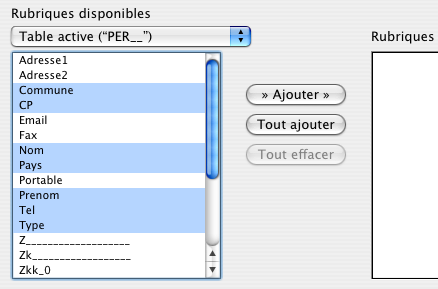 Lorsque la sélection des rubriques est opérée, on clique sur suivant, la fenêtre de tri apparaît :  Encore aujourd'hui de nombreux chercheurs bénévoles tentent de trouver à quoi sert cette fenêtre, malheureusement sans succès à ce jour... Passons et cliquons donc sur "Suivant" pour afficher le choix des thèmes :  Même remarque que précédemment : on peut choisir un thème FileMaker Pro, mais il est nettement plus agréable de se créer le sien ! On choisit donc "Standard" et on clique sur "Suivant" (non, ici, ce n'est pas encore fini...) :  Cette fenêtre permet de sélectionner quelques éléments à placer dans l'en-tête et le pied de page, comme la date ou le n° de page, ce qui peut s'avérer pratique pour les rapports à imprimer. Ce n'est pas le cas ici, et nous cliquons sur "Suivant" :  Cette fois, FileMaker Pro demande si on veut créer un script. Comme on ne sait pas ce que c'est un script, et que même si on le savait, on n'en connaitrait pas le contenu et que même si on le connaissait, on ne saurait pas quoi en faire, on passe ! "Suivant" :  Ici, FileMaker Pro capitule enfin, et demande seulement si on veut terminer en mode Prévisualisaton ou mode Modèle. On est ici pour construire un modèle, donc on sélectionne "Afficher en mode Modèle", puis on clique sur "Terminer" ou "Finish". On devrait obtenir quelque chose comme ceci :  Très différent du modèle en fiche ! En supposant que nous ayons des enregistrements dans notre fichier, ce qui n'est pas encore le cas, en passant en mode utilisation, nous aurons une belle liste des personnes :  Tel qu'on voit le modèle, retenons qu'il pourrait pratiquement rester tel quel s'il est destiné à être imprimé : fond blanc, lettres noires, pas de couleur.. En effet, ce type de modèle a la grande qualité de ne pas vider les cartouches d'imprimantes ! Mais ce n'est pas notre but ici, et nous allons habiller un peu le modèle. On peut colorer les fonds et adapter les rubriques comme avec le modèle Fiche. Constatons un paradoxe : si, en modèle Fiche, nous avions par défaut un en-tête et un pied de page, nous n'avons en modèle Liste qu'un en-tête et pas de pied de page... C'est parce qu'on a choisi de ne rien placer dans le pied de page. Empressons-nous d'en rajouter un, via le menu, Modèles, Eléments, Créer : on clique "Pied-de-page" et le tour est joué :  On peut également dans le menu de gauche, bouton "Elément =>" faire glisser un élément sur notre modèle et cocher pied de page. 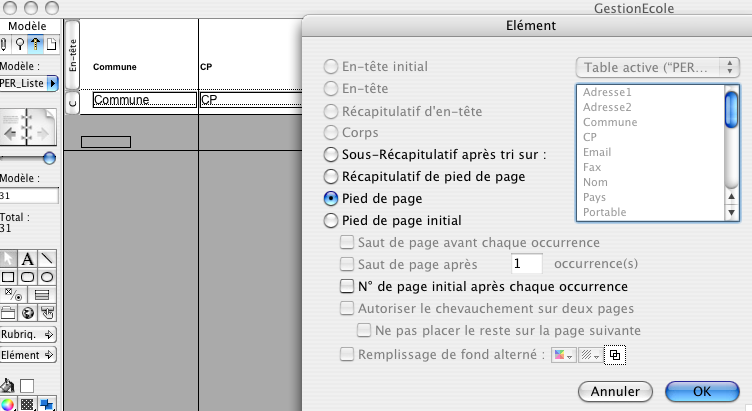 Une bonne règle à retenir avec les modèles en liste est de tenter d'avoir une répartition des rubriques sur pratiquement toute la largeur de l'écran. Question d'harmoniser la présentation. Lorsque les rubriques sont organisées en fonction de l'ordre choisi, que leur taille est adaptée, que le pied de page est rajouté et que le tout est coloré selon ses goûts, avec un titre et la couleur des lettres adaptée, voici une présentation possible en mode Utilisation : 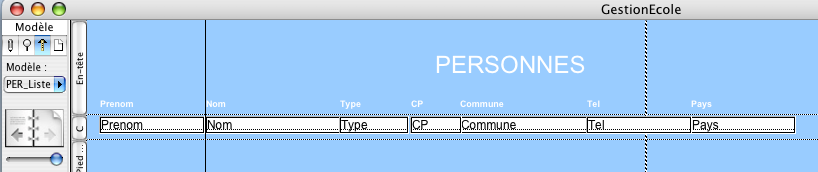  Pas mal... Ce n'est pas complet, mais ça ressemble à quelque chose ! On fait de même avec les autres ancres qui peuvent être visualisées en liste. Donc évidemment pas PAR__ qui, par définition, rappelons-le, ne contient qu'un et un seul enregistrement. Disons que nous allons le faire pour Fac__ (une liste des factures) avec les rubriques Date, Nature, F_Nom, F_Prenom, Total et Echeance ; FFO (liste des factures fournisseurs) avec les rubriques Date, Nature, Montant et DatPaiement ; FOU__ (liste des fournisseurs) avec les rubriques Nom, Adresse1, Adresse2, Cp, Commune et Pays ; INS__ (poursuivre les inscriptions, mais dans laquelle nous ne mettons pas encore de rubriques) et MVT__ (pour les mouvements) avec les rubriques Nr, Date, Nom et Montant.  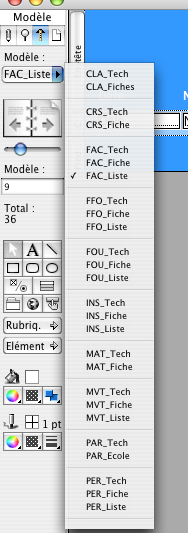 Propret, finalement ! Un peu de discipline, et tout est merveilleusement clair ! Pour vous aider à comparer, voici le fichier sans enregistrements Et comme vous avez bien suivi, afin d'avoir une idée de ce que donnent les modèles fiches et listes sur la table des personnes, voici le fichier avec des enregistrements
|